Krom je web-preglednik s više platformi otvorenog koda koji pokreće i njime upravlja Google. Chromium je brz, stabilan i siguran web preglednik.
Mnogi drugi preglednici, poput Rub i Opera, čak se temelje na Chromium kodu.
Chromium i Chrome zvuče slično, ali postoji mala razlika između dva preglednika. Chrome nije otvoreni izvor i sadrži brojne vlasničke značajke koje pripadaju isključivo Googleu. Ako je Chrome poznat kao vrhovni vođa web preglednika, Chromium drži glavne dijelove preglednika na okupu.
Ovaj vam članak pokazuje kako instalirati Chromium na Ubuntu 20.04 (LTS) i 20.10.
Postoje razne metode koje možete upotrijebiti za instaliranje Chromiuma, ali ovaj će članak razmotriti dva najjednostavnija i najjednostavnija pristupa:
- Korištenje Ubuntu softverskog centra
- Korištenje terminala
Sljedeći odjeljci pokazuju vam kako instalirati Chromium pomoću svake od ove dvije metode.
1. metoda: Instalirajte Chromium pomoću softverskog centra Ubuntu
Otvorite Ubuntu Software Center s izbornika Application klikom na ikonu. Ubuntu Software Center možete pronaći i tako što ćete ga potražiti u traci za pretraživanje.
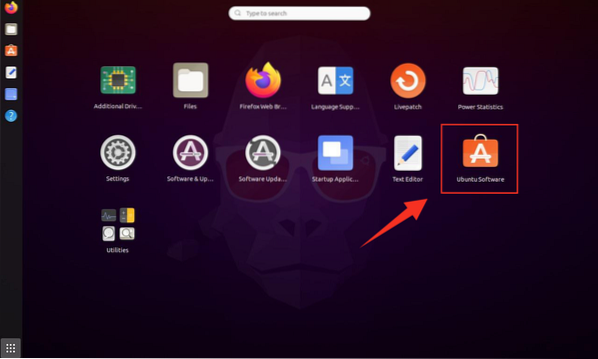
Nakon što kliknete ikonu, pojavit će se zaslon nadzorne ploče Ubuntu Software Center.
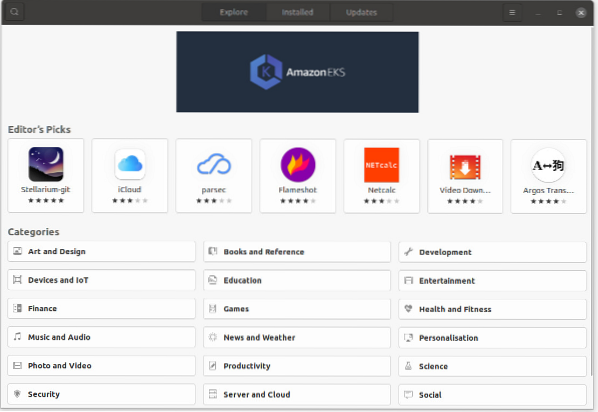
Kliknite povećalo za pretraživanje. Upišite Chromium u traku za pretraživanje i ovdje ćete dobiti preglednik Chromium.
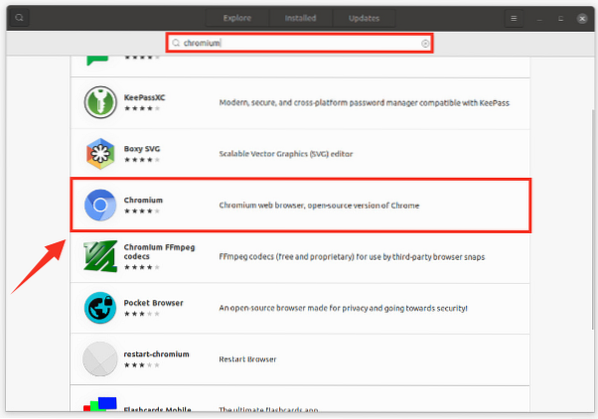
Pritisnite gumb Instaliraj da biste započeli postupak instalacije, koji će potrajati nekoliko minuta.
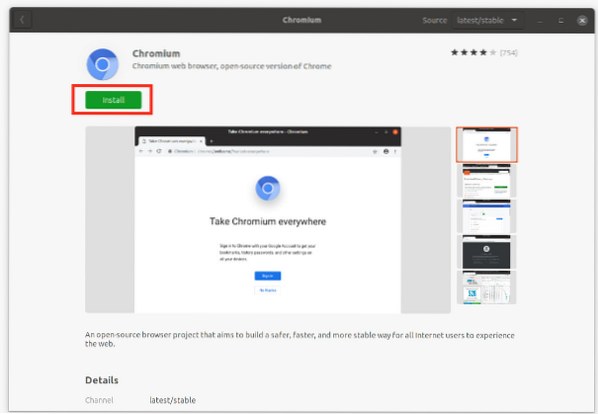
Nakon završetka ovog postupka, preglednik Chromium otvorit će se na vašem zaslonu, kako slijedi:
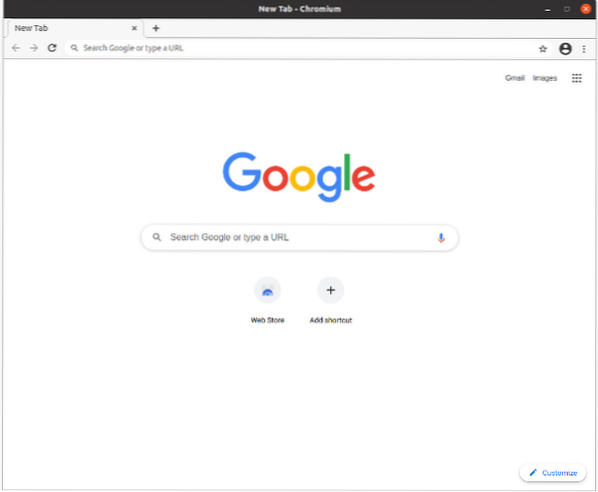
2. metoda: Instalirajte Chromium pomoću terminala
Drugi pristup dobivanju preglednika Chromium na Ubuntu 20.04 zahtijeva upotrebu terminala.
Otvorite terminal i izdajte sljedeću naredbu:
$ sudo apt install --assume-yes chromium-browser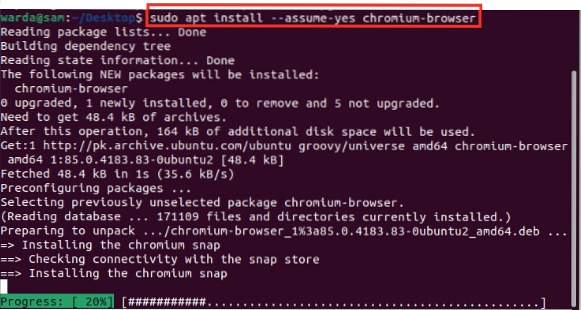
Sada se može pregledati u izborniku Programi. Možete započeti upotrebu web preglednika Chromium u bilo kojem trenutku.
Deinstaliranje Chromium web preglednika s Ubuntu 20.04
Ako ste instalirali preglednik Chromium pomoću Softverskog centra, slijedite korake navedene u nastavku da biste deinstalirali Chromium s vašeg Ubuntu 20.04 sustav:
- Otvori Softverski centar. Pojavit će se zaslon.
- Odaberite Instalirano tab. Na ekranu će se pojaviti popis instaliranih aplikacija.
- Naći Krom preglednik na popisu instaliranih aplikacija i kliknite stavku popisa.
Pojavit će se sljedeći zaslon. Kliknite gumb Ukloni da biste izbrisali / deinstalirali Chromium s vašeg Ubuntu-a 20.04 sustav.
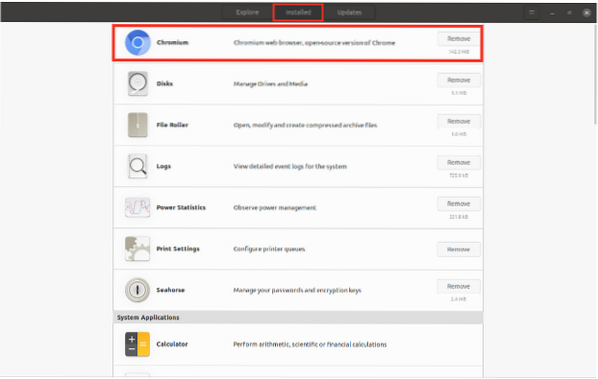
Međutim, ako koristite pristup Terminal, izdajte sljedeću naredbu za deinstalaciju web preglednika Chromium s vašeg Ubuntu 20.04 sustav:
$ sudo apt ukloni Chrome-preglednik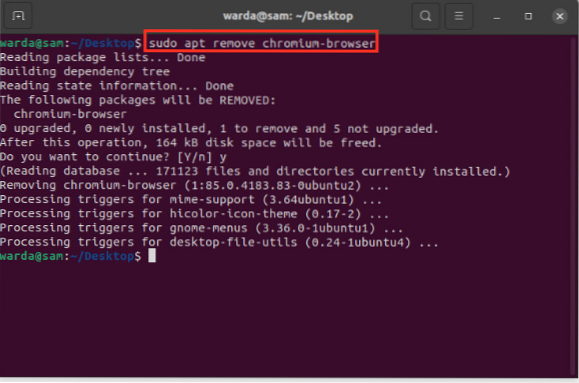
Zaključak
Chromium je pouzdan, stabilan preglednik s otvorenim kodom, po čemu se razlikuje od ostalih preglednika. Ovaj vam je vodič pokazao kako instalirati preglednik Chromium na Ubuntu pomoću dvije različite metode. Prva metoda instalira preglednik putem Softverskog centra, a druga metoda postiže taj ishod pomoću terminala. Štoviše, raspravljalo se i o procesu uklanjanja preglednika Chromium s Ubuntu uređaja.
 Phenquestions
Phenquestions


